调漂亮的粉红衣服美女图片(2)
来源:PS联盟
作者:Sener
学习:11568人次
5、创建可选颜色调整图层,对黄、绿、青,白进行调整,参数设置如图9- 12,效果如图13。这一步主要把图片中的青蓝色调淡一点,并加强高光颜色。
<图9>
<图10>
<图11>
<图12>
<图13>
6、按Ctrl+ J 把当前可选颜色调整图层复制一层,效果如下图。
<图14>
7、把背景图层复制一层,按Ctrl+ Shift + ] 置顶,按住Alt键添加图层蒙版,用白色画笔把人物部分擦出来,效果如下图。
<图15>
8、按Ctrl+ J 把当前图层复制一层,删除图层蒙版,进入通道面板,复制绿色通道,然后粘贴到蓝色通道,点RGB通道返回图层蒙版,并按Ctrl+ Alt + G 创建剪切蒙版,效果如下图。
<图16>
9、创建曲线调整图层,把RGB通道稍微调亮一点,参数设置如图17,确定后按Ctrl+ Alt + G 创建剪切蒙版。
<图17>
<图18>
学习 · 提示
相关教程
关注大神微博加入>>
网友求助,请回答!
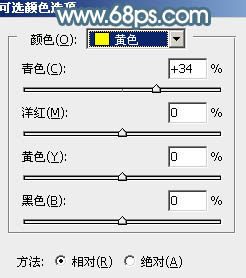
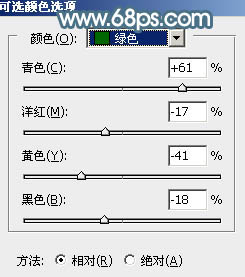
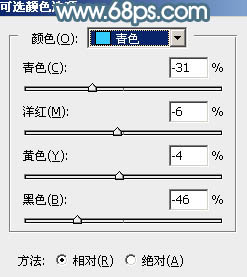
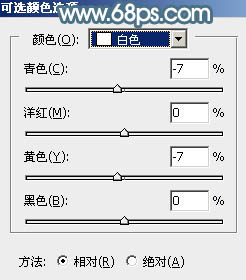




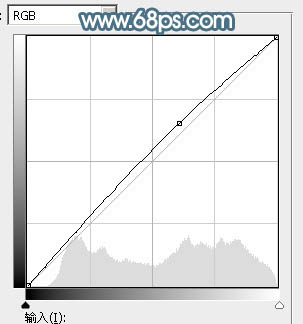






![[非主流PS教程] 绯主流﹎|▍V.onai效果教程﹎.](http://pic.16xx8.com/allimg/100617/1_061G5424AL7.jpg)

